1、启动Illustrator CS6。
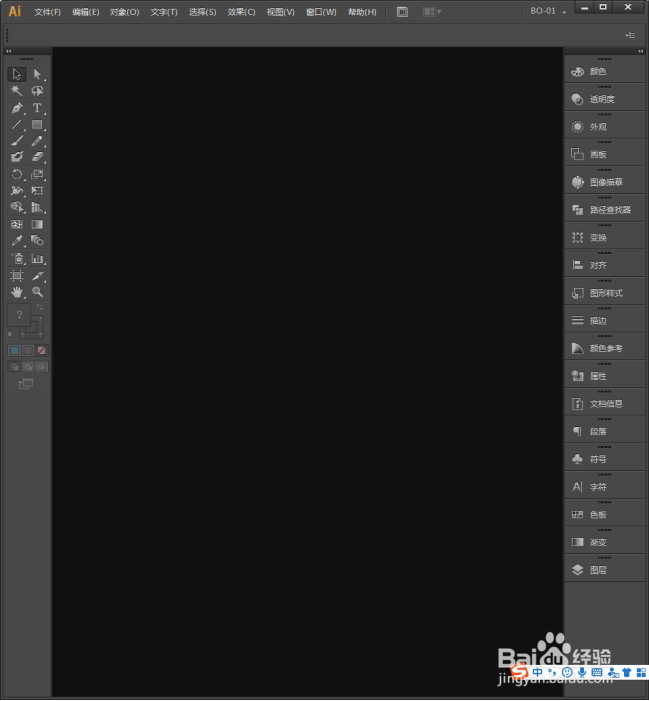
2、建立一个空白文档。
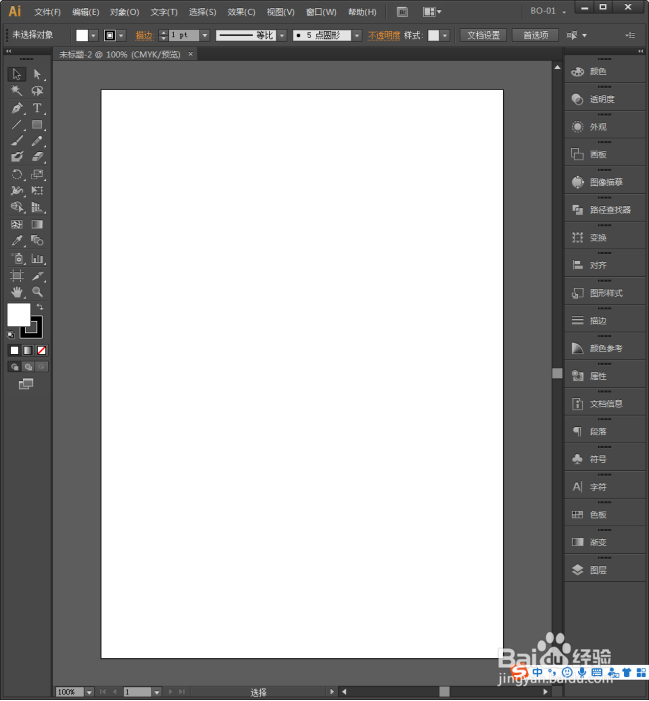
3、使用钢笔工具绘制出一条任意外观的路径。

4、选中路径,可以看到,当前路径中仅仅在拐点处存在几个锚点。

5、继续选中路径,点击【对象】【路径】【添加锚点】。

6、可以看到,在每段路径的中间位置都分别添加上了一个锚点。

7、可以再次执行【添加锚点】,则又在每两个锚点的中间又增加了更多的锚点。
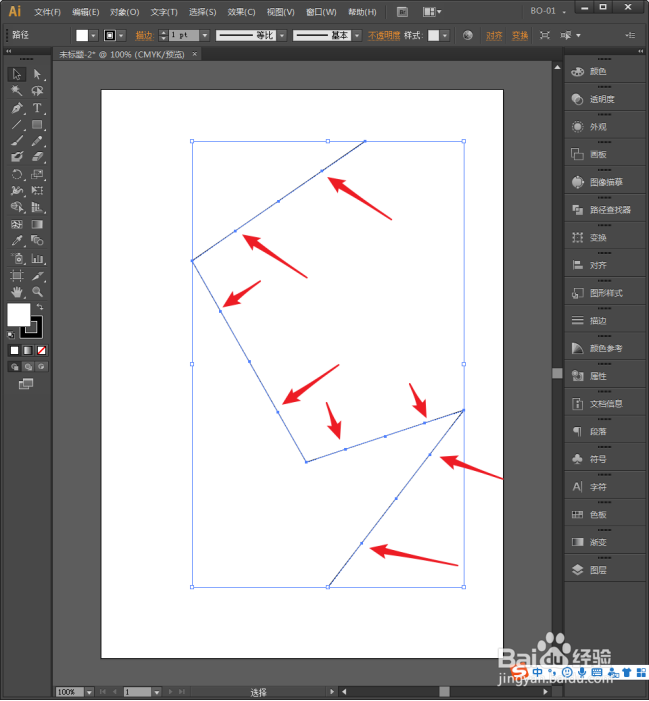
8、锚点增加后,可以使用直接选择工具。
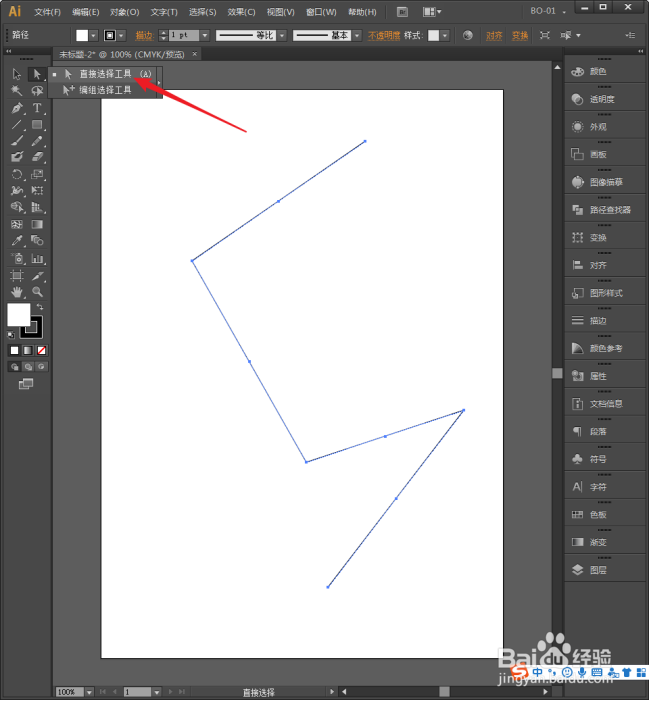
9、选择某个锚点,进行锚点类型转换。

10、把锚点转换为曲线。

11、或者在某个锚点处使用宽度工具,改变锚点两侧形状的宽度等操作。
